电脑打印机是我们日常办公和学习中必不可少的设备,但有时会遇到打印机脱机的情况,导致无法正常使用。本文将介绍如何重新连接电脑打印机,解决打印机脱机问题。
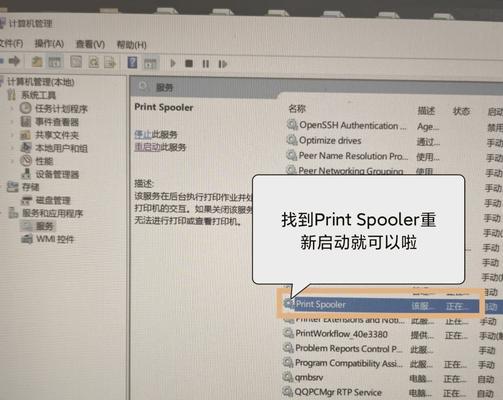
一、检查物理连接是否正常
1.检查打印机与电脑之间的USB连接线是否插紧。
2.确保打印机和电脑都已经开启,并且连接线没有松动或损坏。

二、检查打印机状态
1.打开控制面板,点击“设备和打印机”。
2.找到打印机图标,右键点击选择“查看打印机状态”。
3.如果状态为“离线”,则点击“在线”来重新连接打印机。

三、重新设置默认打印机
1.在控制面板中找到“设备和打印机”,右键点击需要重新连接的打印机。
2.选择“设置为默认打印机”,确保该选项被勾选。
四、更新或重新安装打印机驱动程序
1.打开设备管理器,找到“打印机”选项。
2.右键点击需要重新连接的打印机,选择“更新驱动程序”或者“卸载设备”。
3.如果选择更新驱动程序,则按照向导进行操作;如果选择卸载设备,则重新安装打印机驱动程序。
五、重启电脑和打印机
1.关闭电脑和打印机,等待几分钟后重新开启。
2.重新连接打印机与电脑,确保连接线插紧。
六、检查网络连接
1.如果是通过网络连接打印机的,确保网络连接正常。
2.检查打印机是否与网络连接一致,可以尝试重新设置网络连接。
七、清除打印队列
1.打开控制面板,找到“设备和打印机”。
2.右键点击需要重新连接的打印机,选择“查看打印队列”。
3.删除所有等待打印的文件,清空打印队列。
八、检查打印机设置
1.在控制面板中找到“设备和打印机”,右键点击需要重新连接的打印机。
2.选择“打印机属性”,检查各项设置是否正确。
九、使用打印机自带的软件
1.打开打印机自带的软件,尝试重新连接打印机。
2.根据软件的提示进行操作,重新建立连接。
十、检查操作系统更新
1.打开电脑的系统更新设置,检查是否有新的更新可供安装。
2.安装最新的操作系统更新,以确保与打印机的兼容性。
十一、清洁打印机
1.检查打印机是否存在堵塞或者故障。
2.清理打印机内部和外部的灰尘,按照使用手册进行正确的清洁操作。
十二、联系打印机制造商技术支持
1.如果以上方法均未解决问题,可以联系打印机制造商的技术支持。
2.提供详细的问题描述和操作步骤,获得专业的帮助。
十三、尝试使用其他电脑连接打印机
1.如果有其他可用的电脑,尝试将打印机连接到其他电脑上。
2.查看是否仅在特定电脑上出现脱机问题,可能是电脑设置或软件冲突导致。
十四、考虑更换打印机
1.如果已经尝试了以上所有方法,但问题仍未解决,可以考虑更换打印机。
2.选择适合自己需求和预算的新打印机。
十五、
通过以上方法,我们可以解决电脑打印机脱机的问题,重新建立连接,确保正常使用打印机。如果问题仍然存在,建议联系专业技术支持人员来获得帮助。







